¿Cómo configurar tu eSIM en IOS?
Step 1
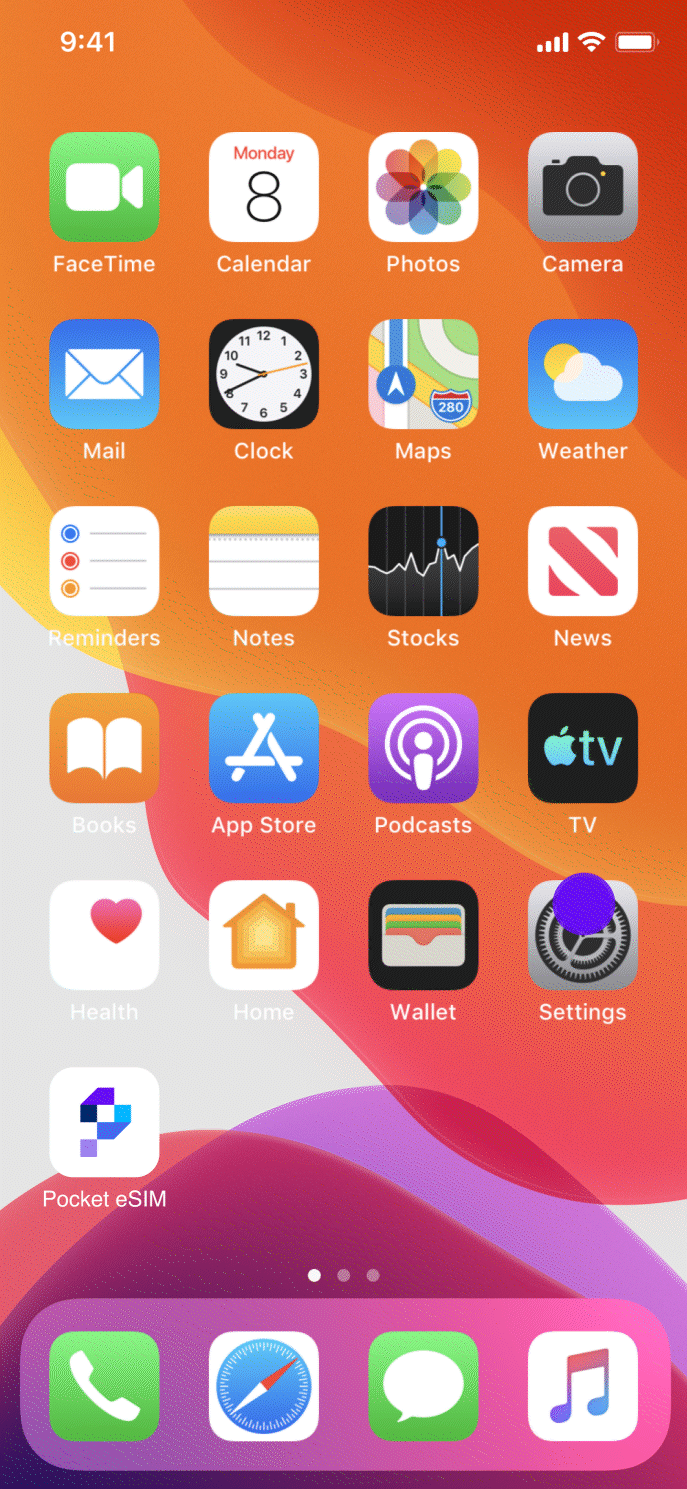
¿Cómo configurar tu eSIM en IOS?
Etapa 1
Vete a la pantalla de inicio. Selecciona Ajustes.
¿Cómo configurar tu eSIM en IOS?
Etapa 2
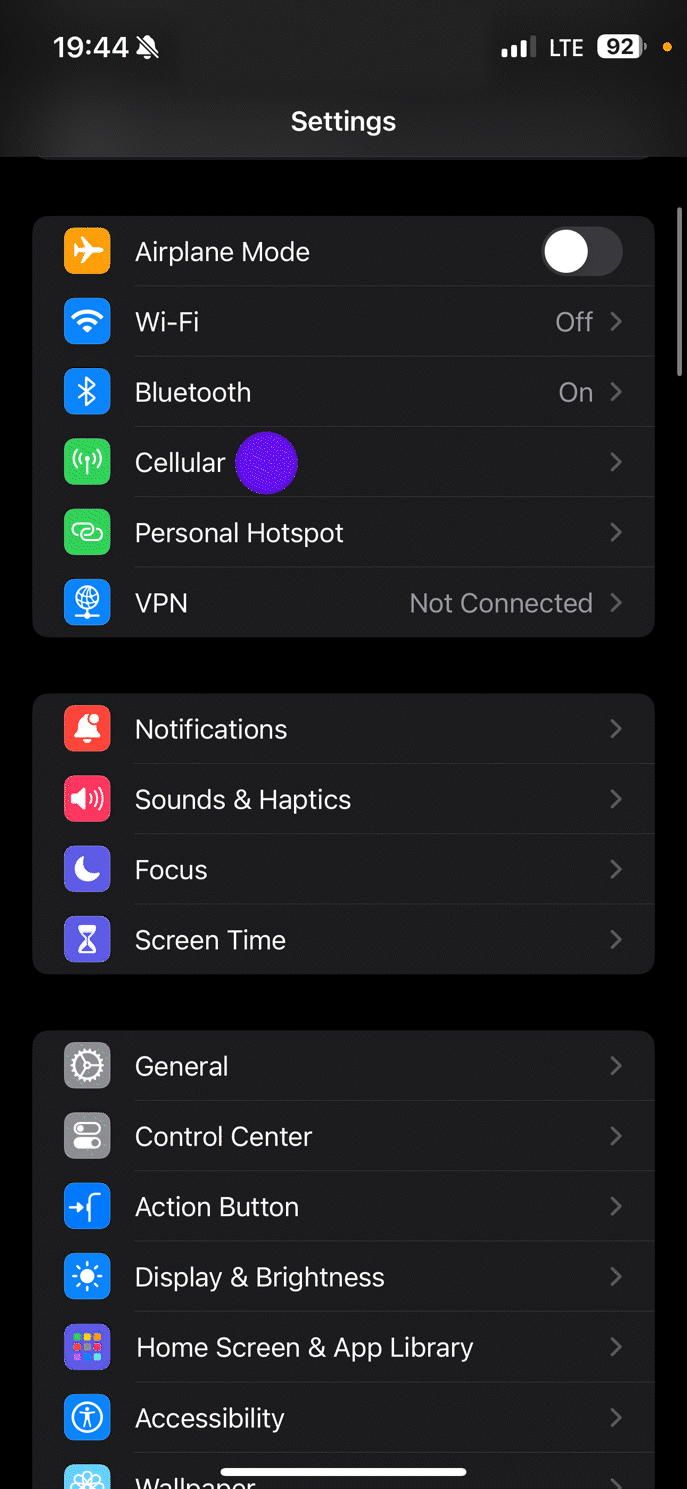
¿Cómo configurar tu eSIM en IOS?
Etapa 2
Desplázate hacia abajo. Elige Móvil.
¿Cómo configurar tu eSIM en IOS?
Etapa 3
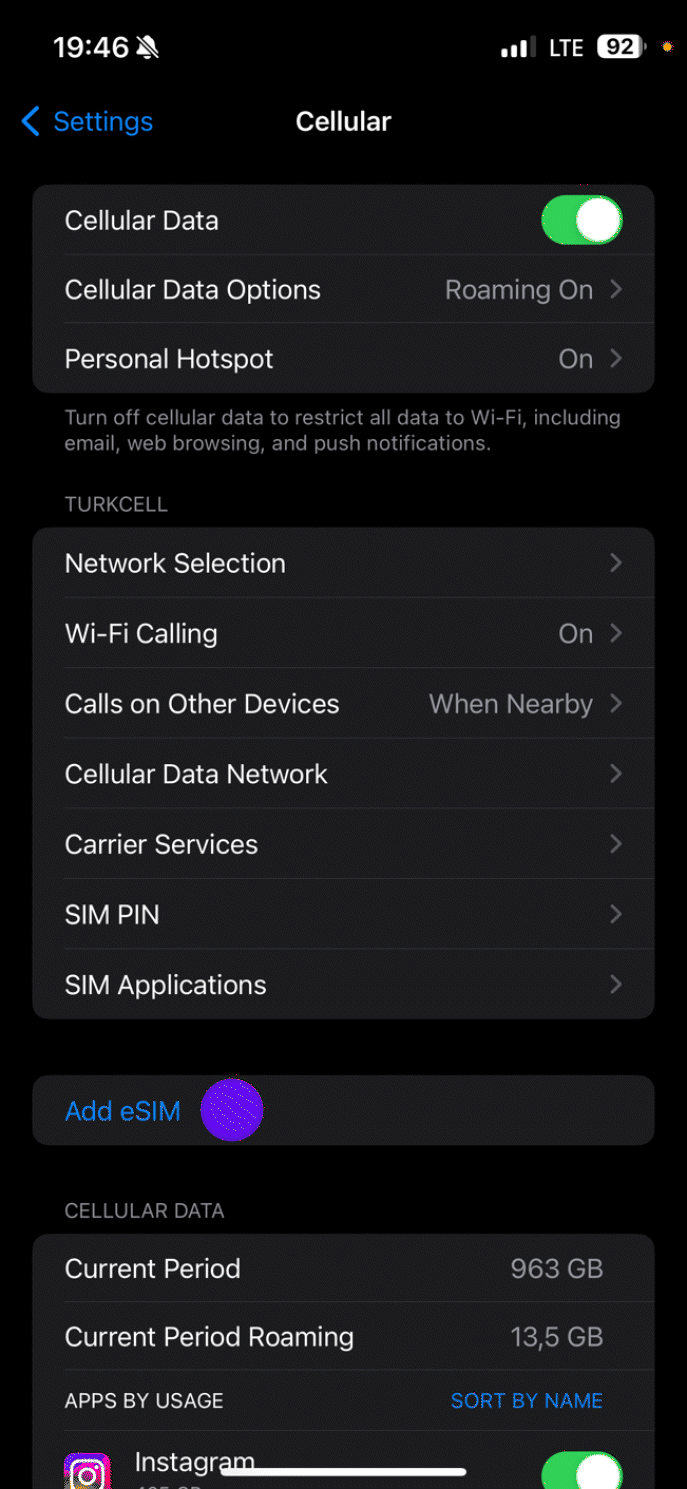
¿Cómo configurar tu eSIM en IOS?
Etapa 3
Selecciona añadir eSIM.
¿Cómo configurar tu eSIM en IOS?
Etapa 4
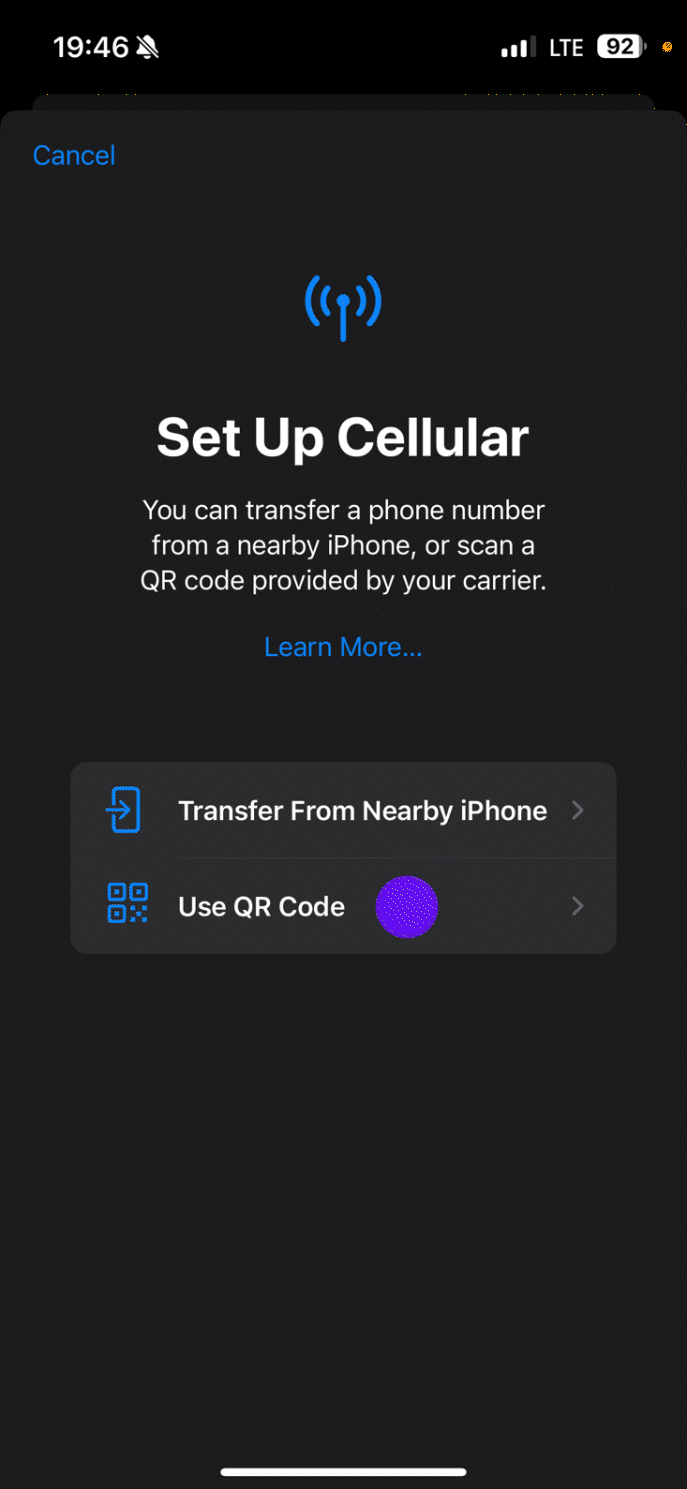
¿Cómo configurar tu eSIM en IOS?
Etapa 4
Selecciona añadir tarifa de telefonía móvil.
¿Cómo configurar tu eSIM en IOS?
Etapa 5
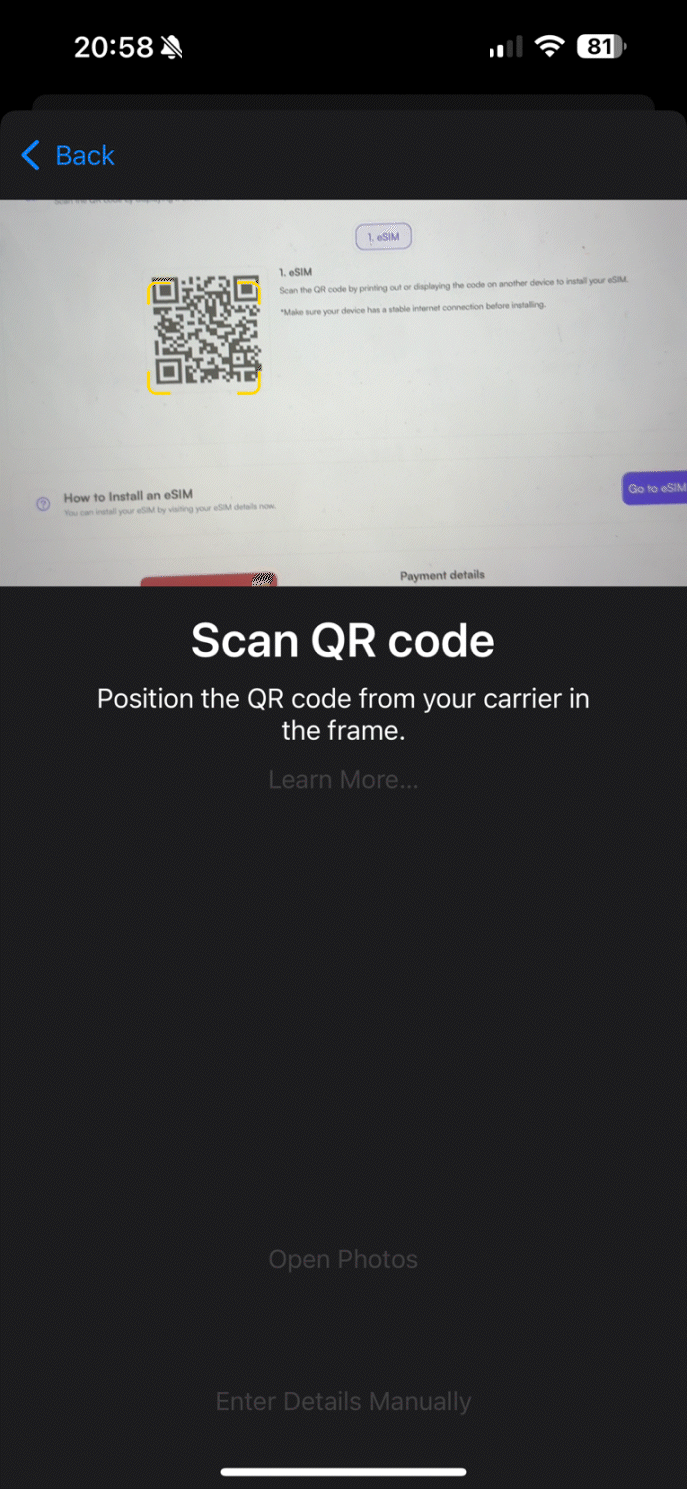
¿Cómo configurar tu eSIM en IOS?
Etapa 5
Escanea el código QR desde el sitio web o la aplicación móvil Pocket eSIM o desde el correo electrónico que te enviamos.
¿Cómo configurar tu eSIM en IOS?
Etapa 6
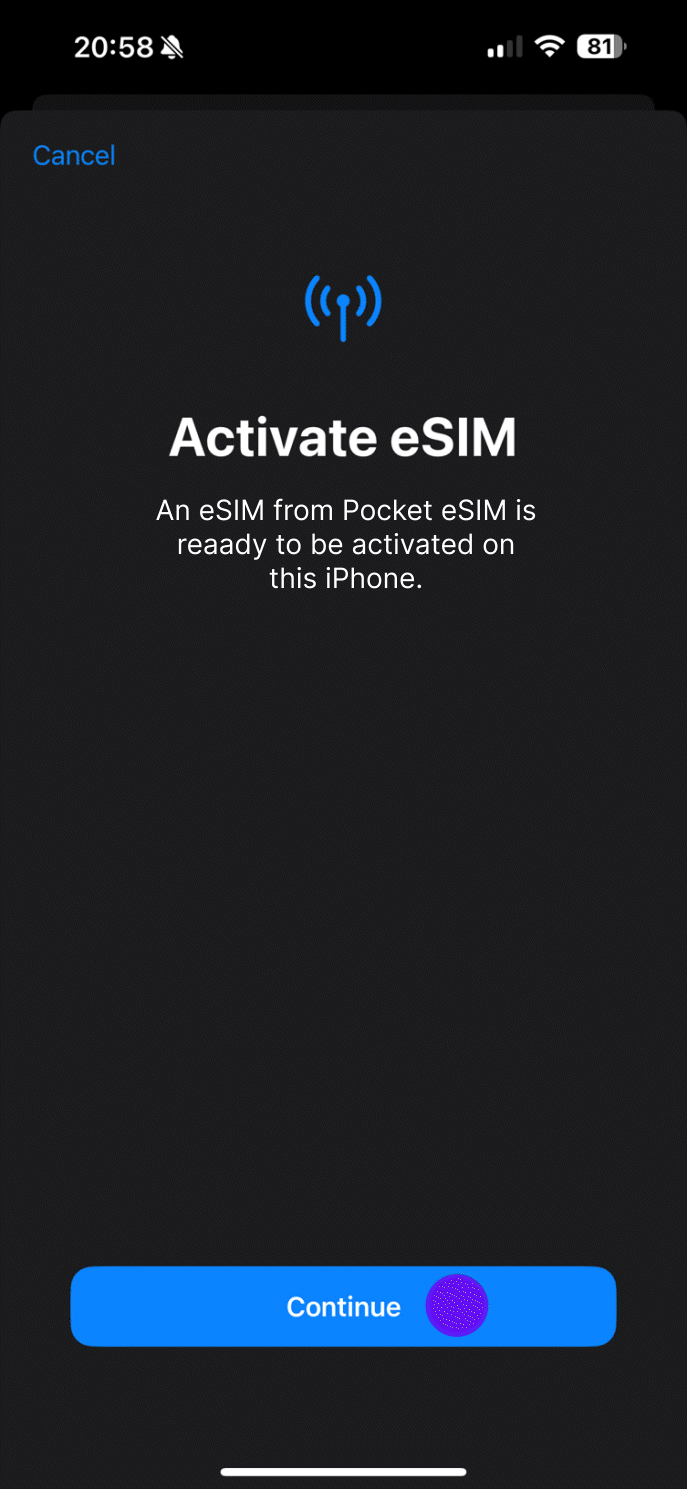
¿Cómo configurar tu eSIM en IOS?
Etapa 6
Haz clic en Continuar para activar la eSIM en tu teléfono móvil.
¿Cómo configurar tu eSIM en IOS?
Etapa 7

¿Cómo configurar tu eSIM en IOS?
Etapa 7
Cuando esté activado, haz clic en Listo.
¿Cómo configurar tu eSIM en IOS?
Etapa 8
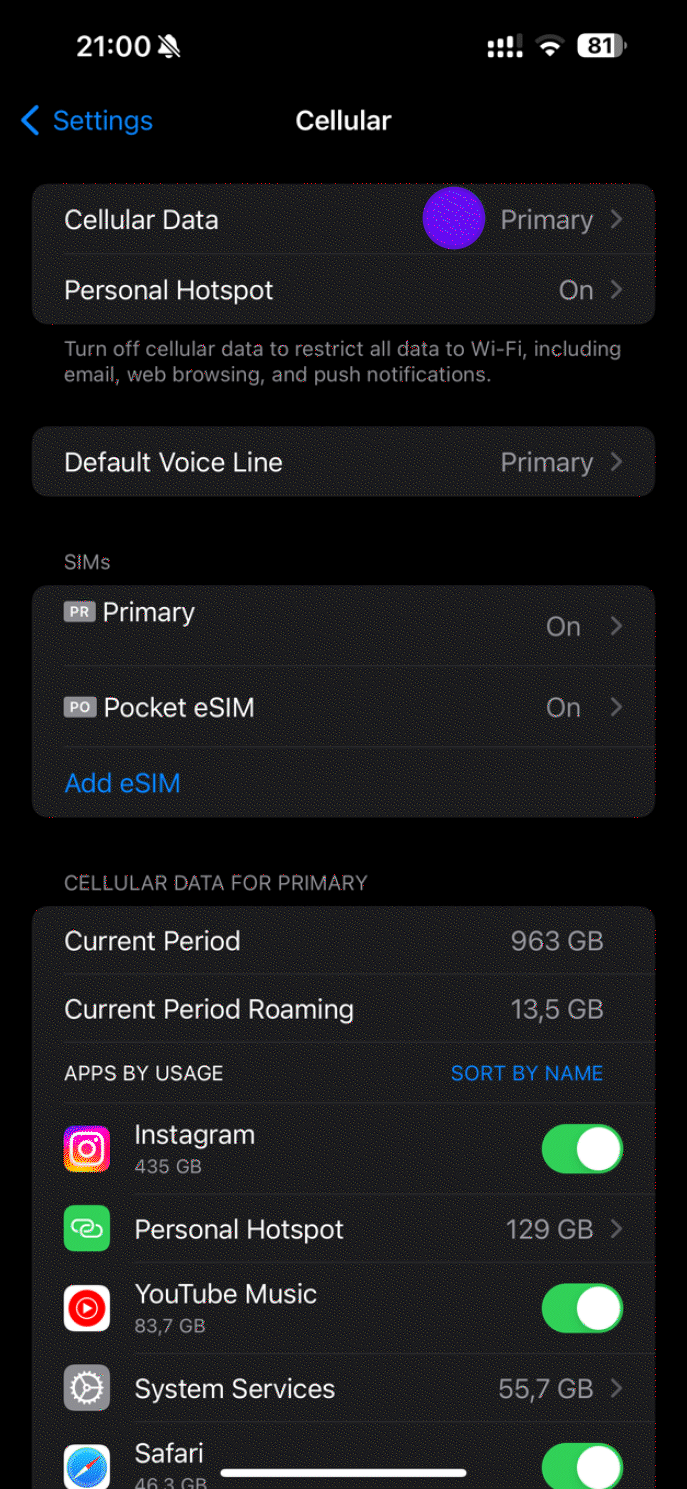
¿Cómo configurar tu eSIM en IOS?
Etapa 8
Elige datos moviles para cambiar el servicio de Internet que utilizas.
¿Cómo configurar tu eSIM en IOS?
Etapa 9
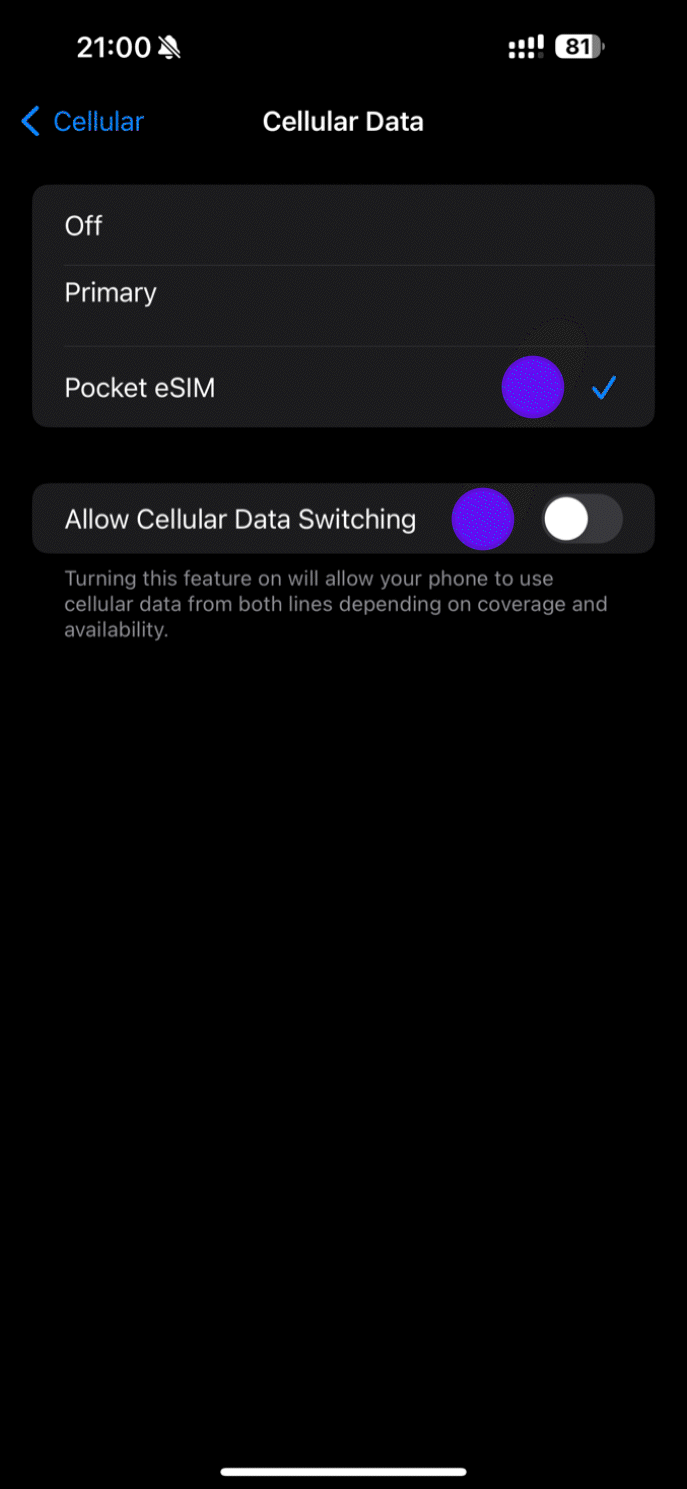
¿Cómo configurar tu eSIM en IOS?
Etapa 9
Elige Pocket eSIM o secundaria para datos moviles y desactiva Conmutacion De Datos Móviles.
¿Cómo configurar tu eSIM en IOS?
Etapa 10
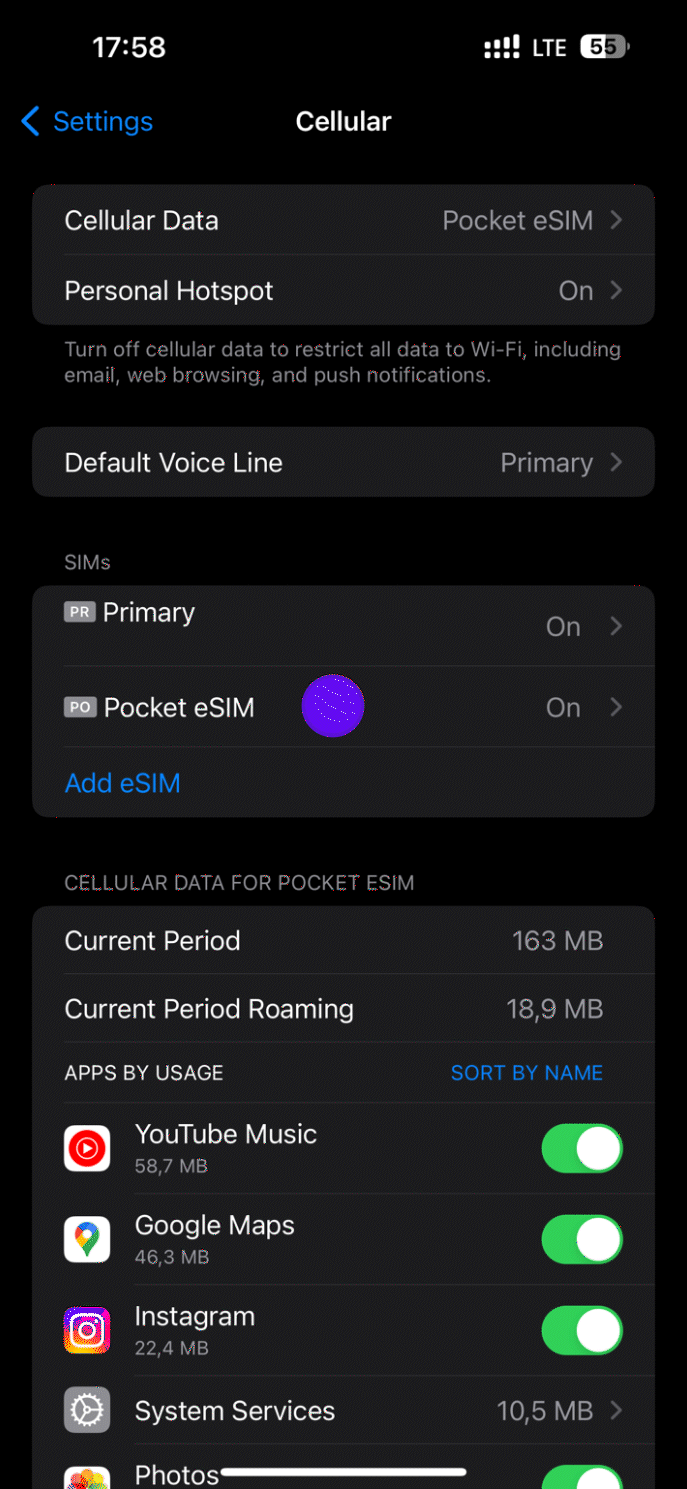
¿Cómo configurar tu eSIM en IOS?
Etapa 10
Elige Pocket eSIM como secundaria de SIMs.
¿Cómo configurar tu eSIM en IOS?
Etapa 11
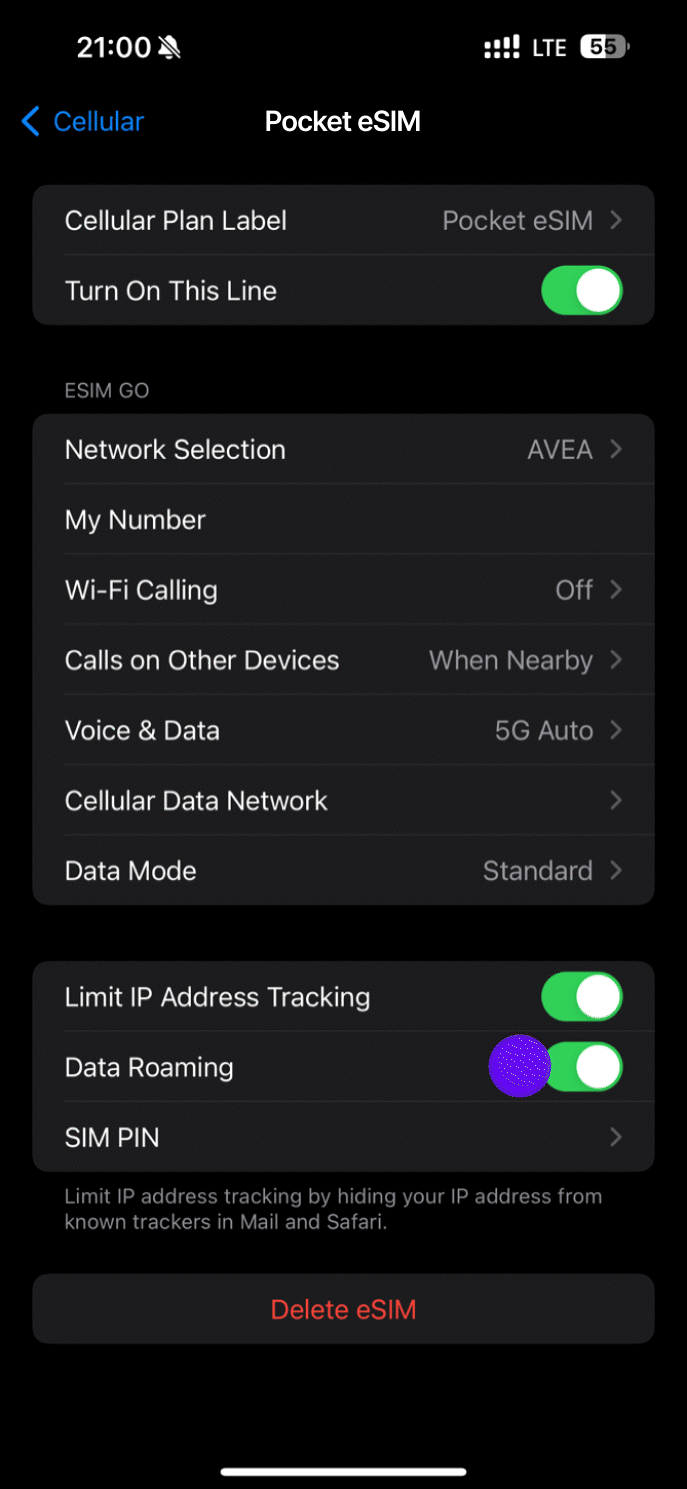
¿Cómo configurar tu eSIM en IOS?
Etapa 11
Activar la Itinerancia de Datos
Si necesitas ayuda no dudes en contactar con nosotros por whatsapp o email. ¡¡Utiliza tu internet libremente en todas las partes!!¿Cómo configurar tu eSIM en IOS?
Step 1
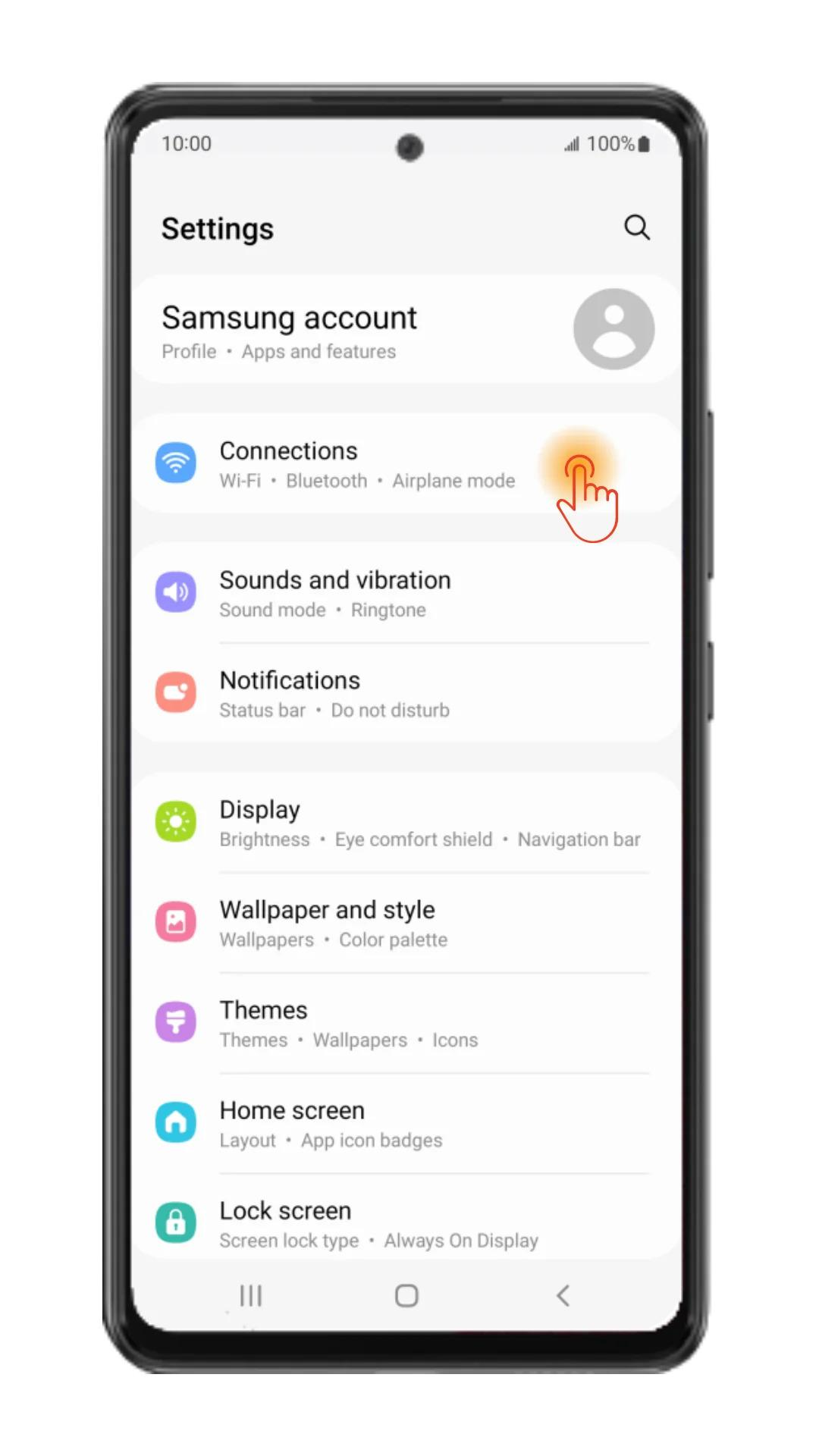
¿Cómo configurar tu eSIM en Android?
Etapa 1
Vete a Configuración > Conexiones.
¿Cómo configurar tu eSIM en Android?
Etapa 2
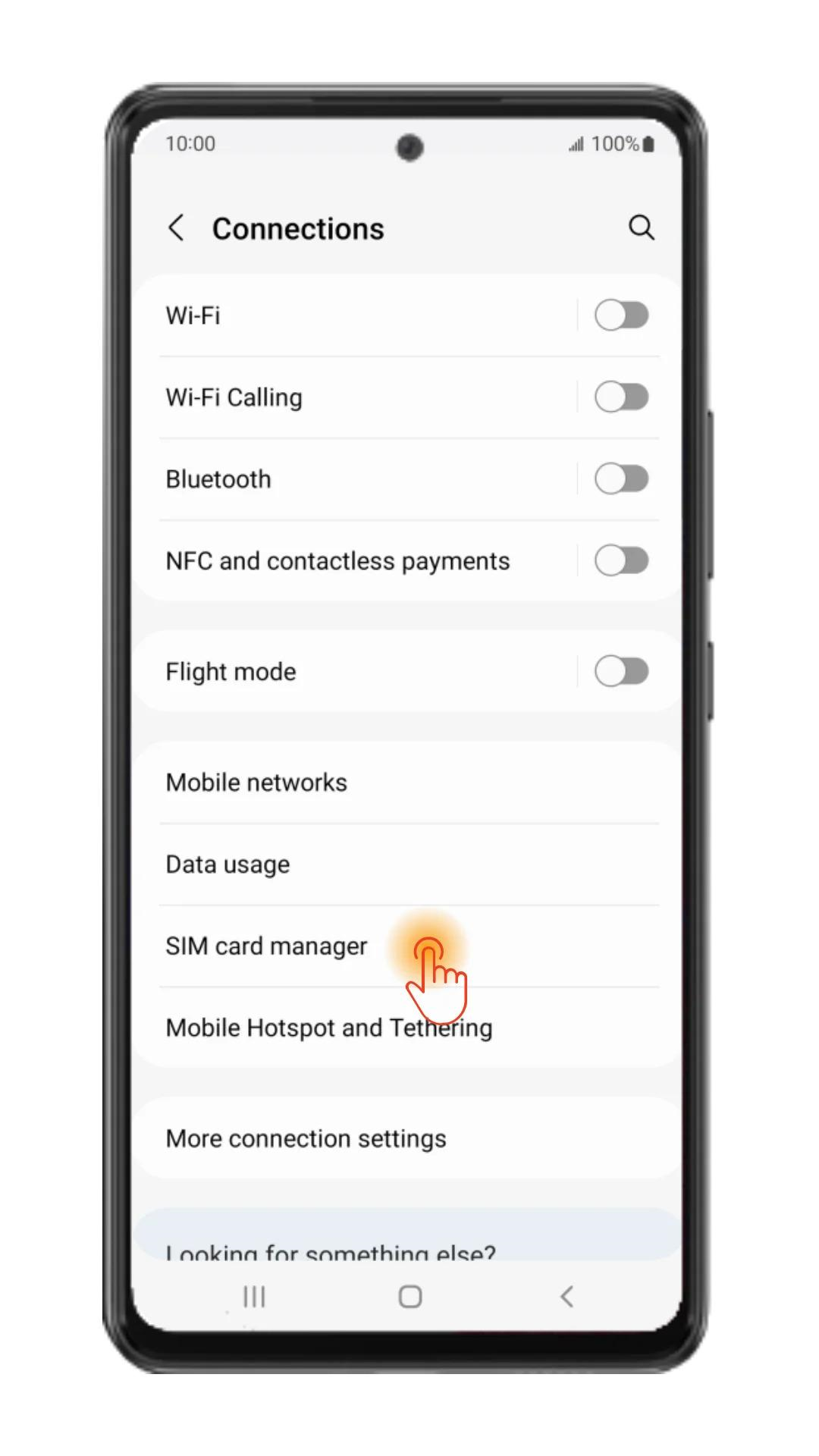
¿Cómo configurar tu eSIM en Android?
Etapa 2
Pulsa en 'Ajustes de SIM'.
¿Cómo configurar tu eSIM en Android?
Etapa 3
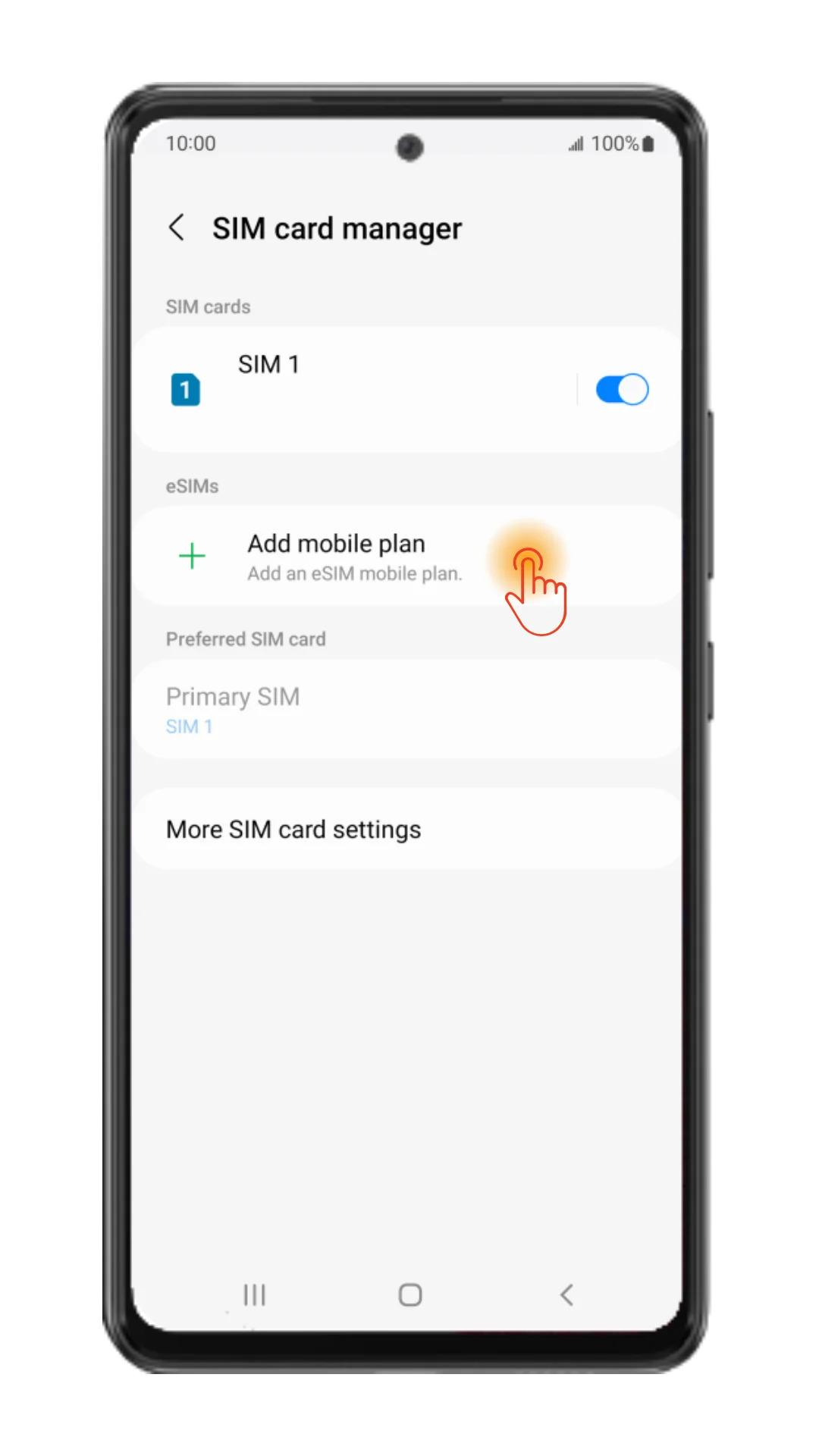
¿Cómo configurar tu eSIM en Android?
Etapa 3
Pulsa en 'Añadir plan de móvil'.
¿Cómo configurar tu eSIM en Android?
Etapa 4
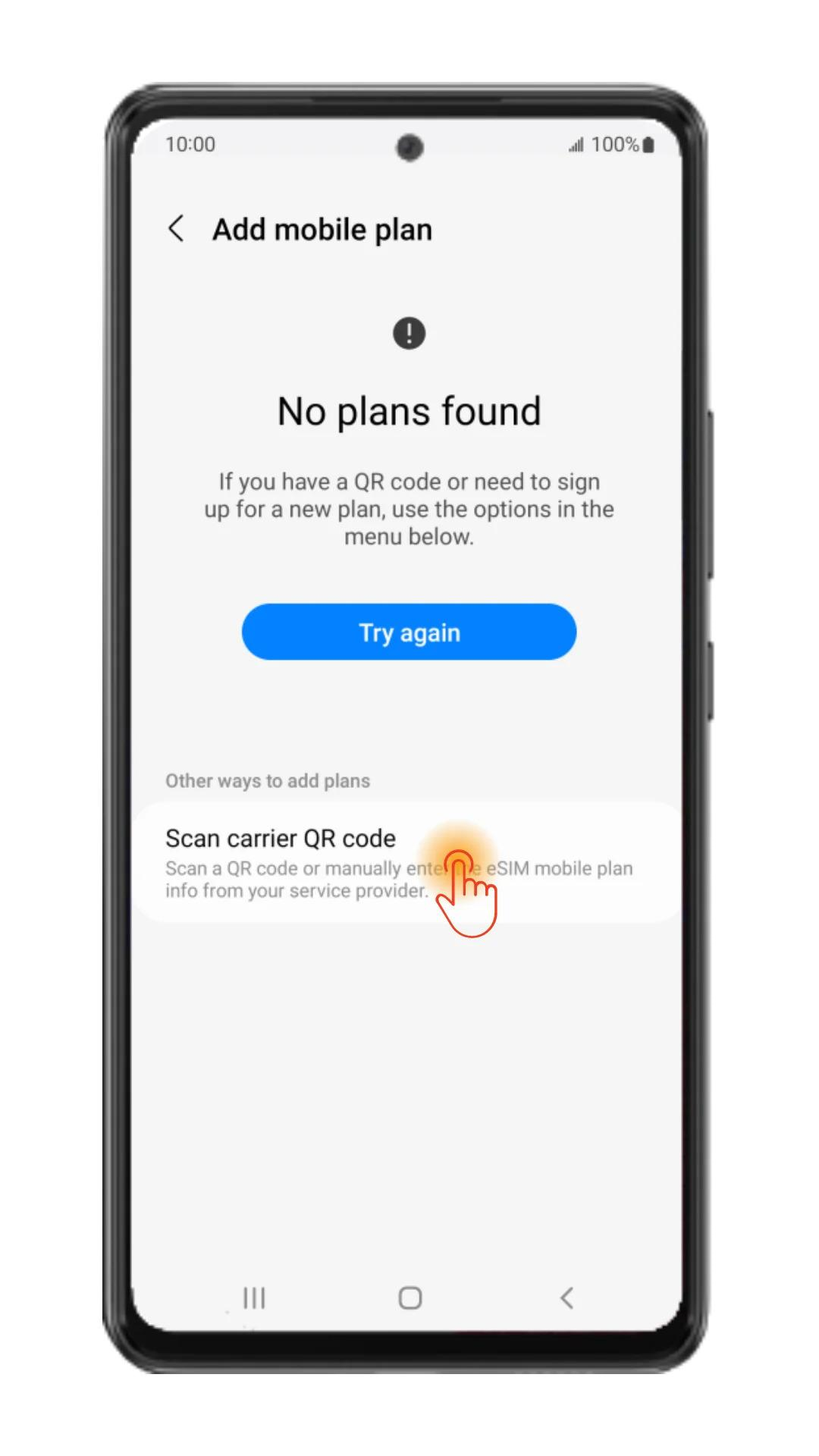
¿Cómo configurar tu eSIM en Android?
Etapa 4
Pulsa en 'Escanear Código QR'.
¿Cómo configurar tu eSIM en Android?
Etapa 5
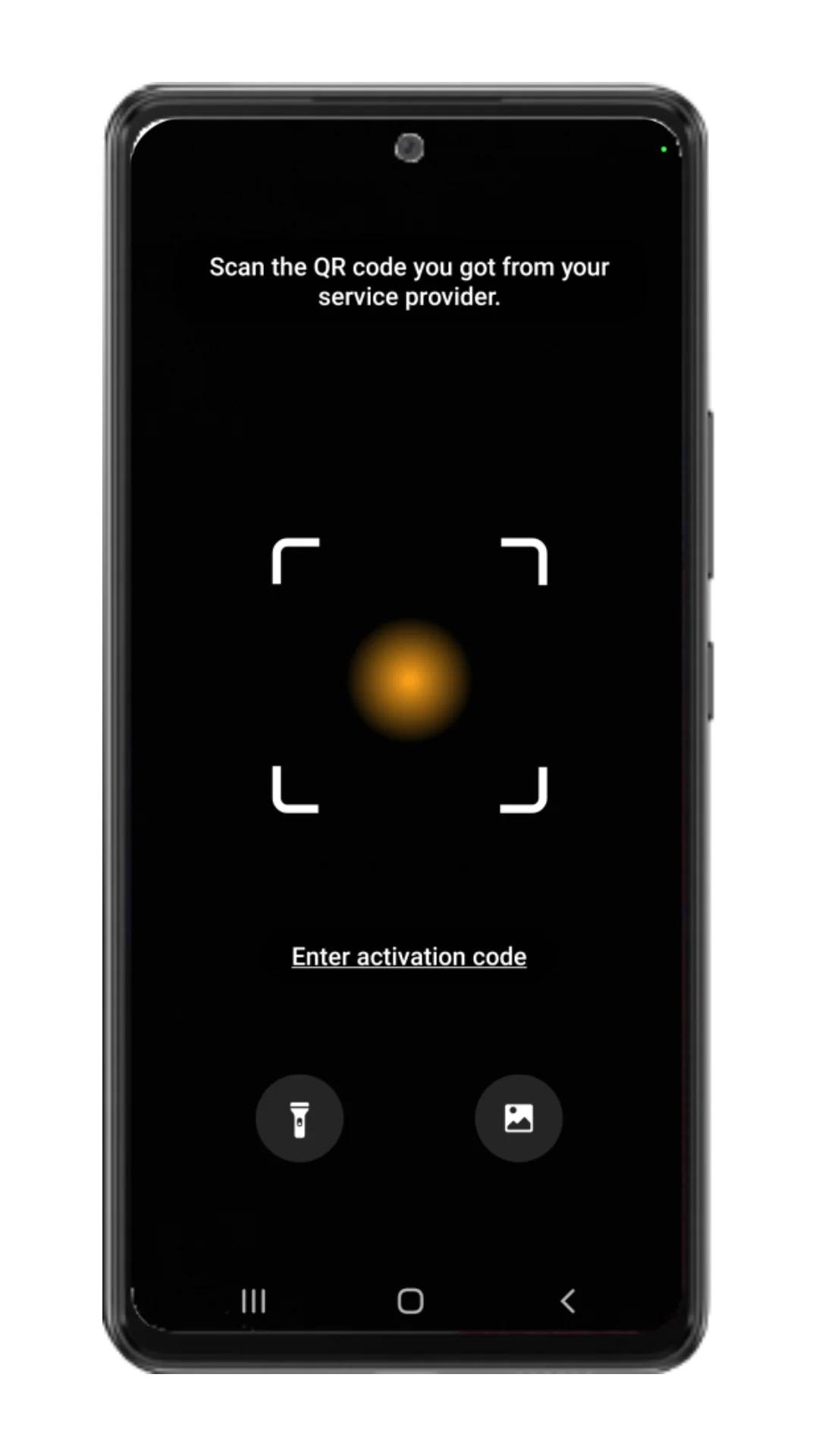
¿Cómo configurar tu eSIM en Android?
Etapa 5
Escanea el código QR de Pocket eSIM.
¿Cómo configurar tu eSIM en Android?
Etapa 6
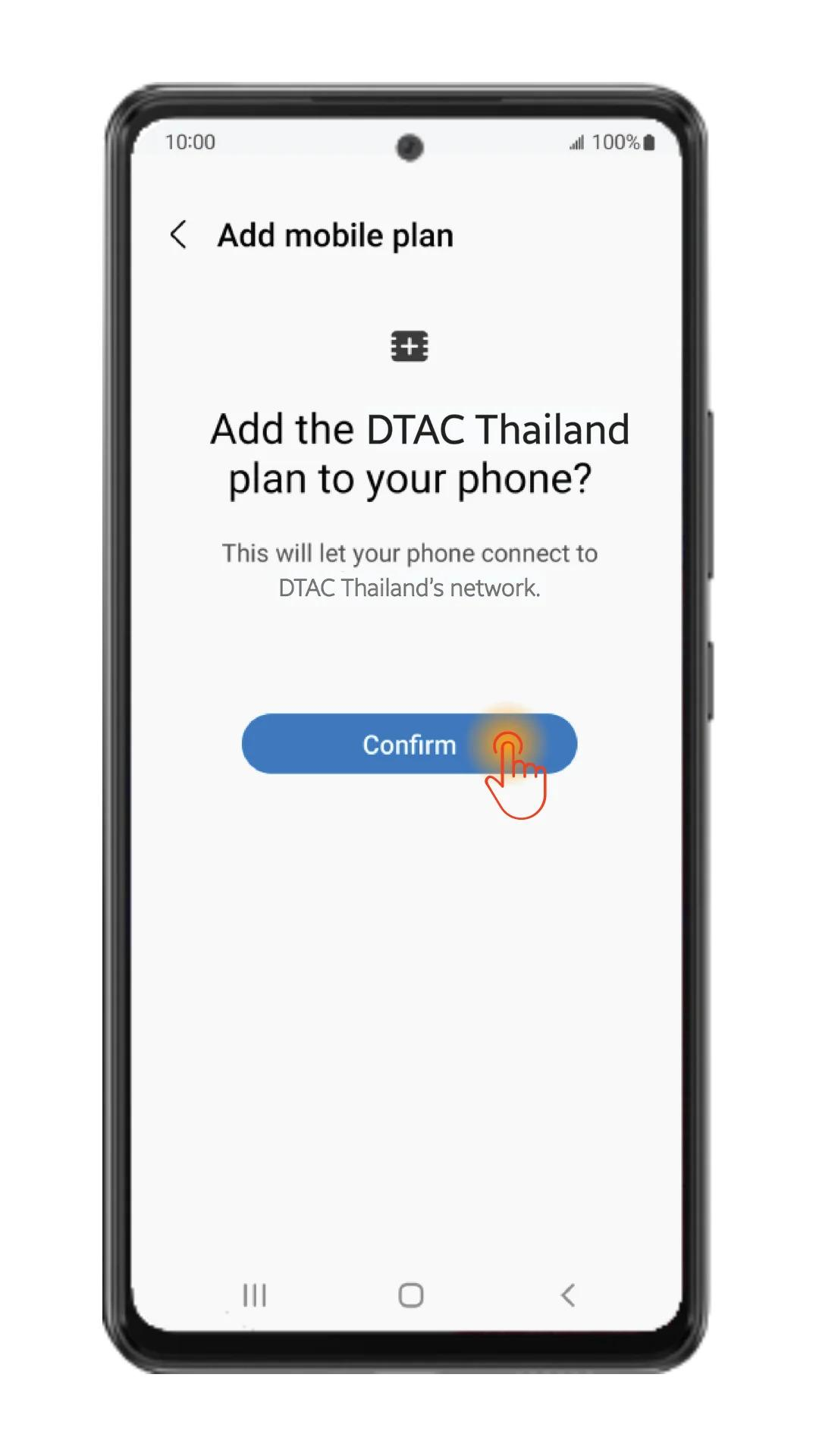
¿Cómo configurar tu eSIM en Android?
Etapa 6
Pulsa en 'Confirmar' y 'Aceptar'.
¿Cómo configurar tu eSIM en Android?
Etapa 7
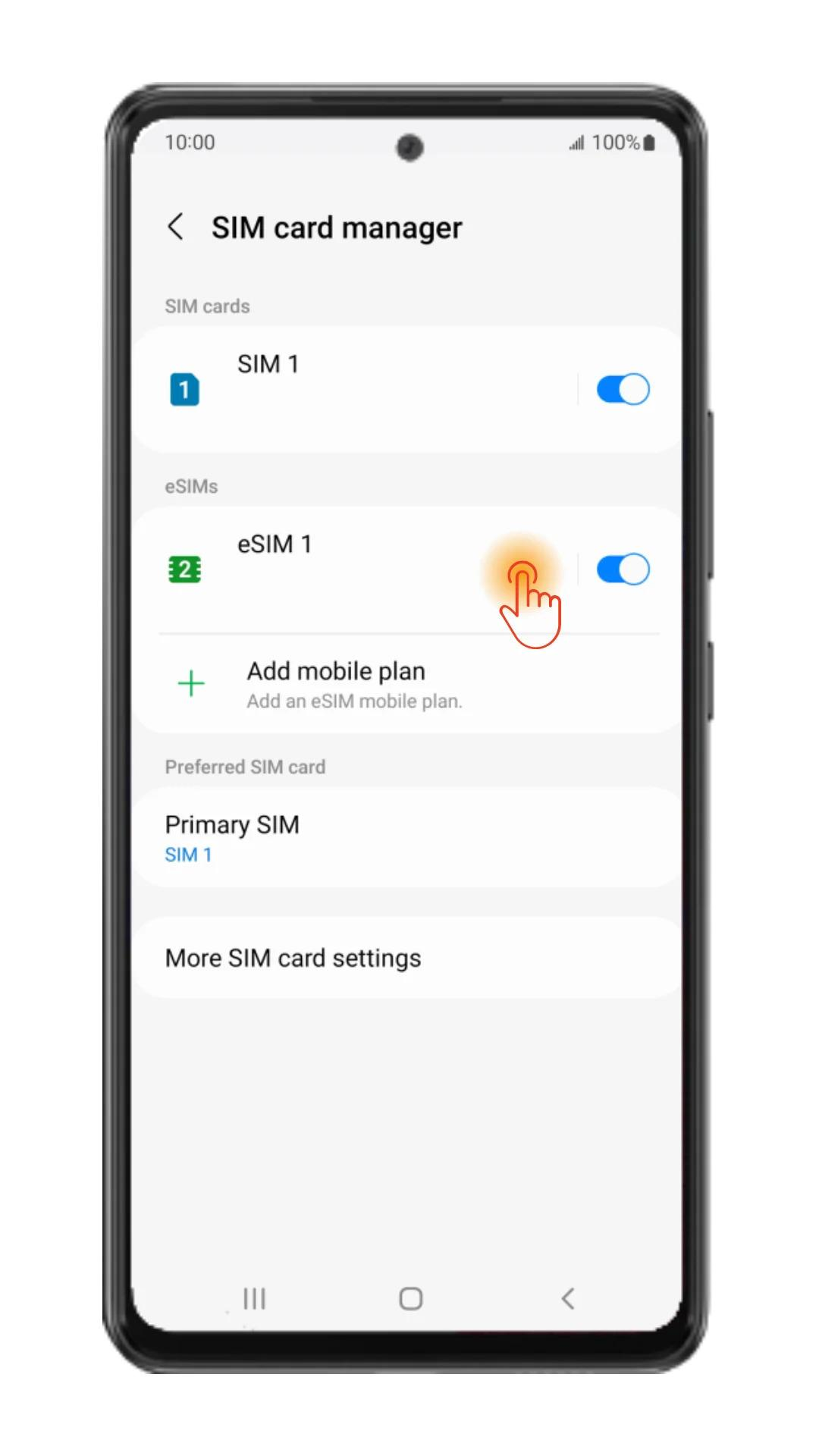
¿Cómo configurar tu eSIM en Android?
Etapa 7
Una vez configurada la eSIM, vuelve al 'Ajustes de SIM' y haz clic en tu Pocket eSIM.
¿Cómo configurar tu eSIM en Android?
Etapa 8
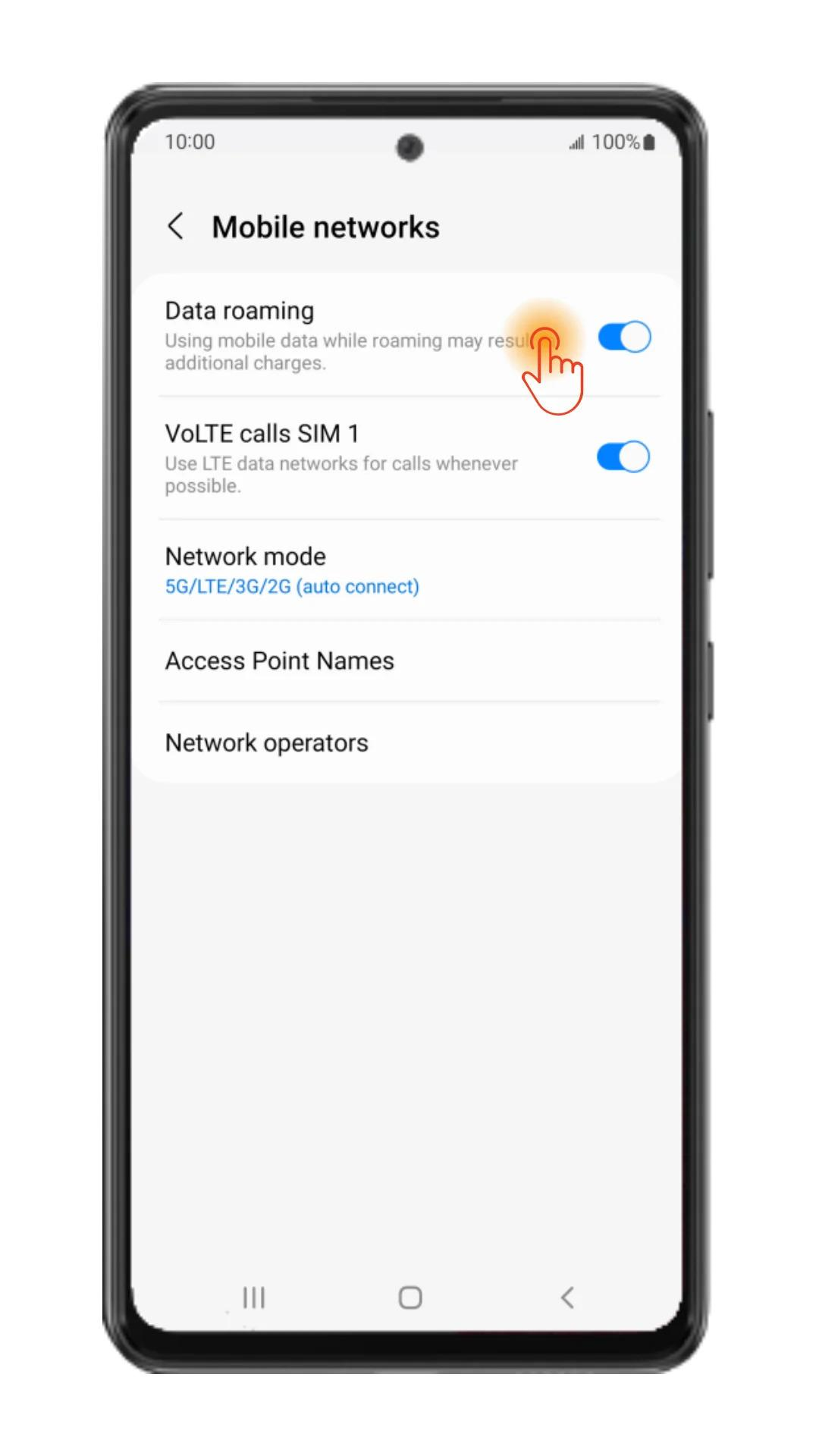
¿Cómo configurar tu eSIM en Android?
Etapa 8
Asegúrese de que el 'Itinerancia De Datos (Roaming)' está activada